
Je eigen etalage op LinkedIn, perfect voor mensen die visueel ingesteld zijn. En dat zijn er echt heel veel!
Hoe je dat doet? Ik leg het je graag uit.
Voeg het onderdeel Uitgelicht toe aan je profiel als je dit nog niet hebt toegevoegd. Een prachtig visueel gedeelte op LinkedIn en super makkelijk in te stellen.
Ik neem je even mee👇
Ga naar de blauwe button onder je foto en kopregel en klik op ‘Onderdeel toevoegen’.
Kies voor Uitgelicht (of Featured als je profiel op Engels ingesteld staat) en voeg van alles toe. Misschien heb je al de nieuwe indeling en dan staat er ‘Aanbevolen’ en dan kies je daarna voor ‘Uitgelicht item toevoegen’.
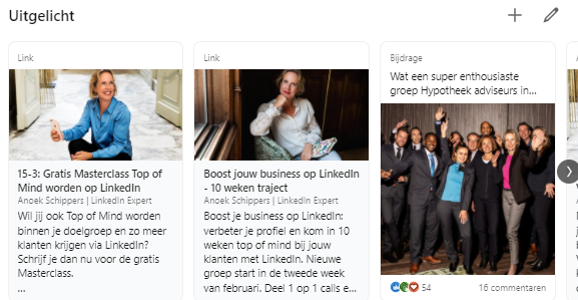
Wat kan je toevoegen?
- Linkjes naar je website, bepaalde landingspagina’s van bv je ebook of Over mij pagina of wat jij wilt. Het fijne is dat deze linkjes direct klikbaar zijn!
- Updates: je kunt ook recente posts doe je geplaatst hebt, uitlichten.
- Artikelen: je LinkedIn artikelen die je eerder maakte.
- Media: je kunt bijvoorbeeld ook foto’s en documenten toevoegen.
- Nieuwsbrieven: LinkedIn nieuwsbrieven die je gemaakt hebt (hoe je zelf een LinkedIn nieuwsbrief maakt, zie je in 1 van mijn eerdere LinkedIn nieuwsbrieven, check hiervoor mijn Linkedin profiel bij Uitgelicht of bij ‘artikelen en bijdragen’)
Volgorde
Door op het potloodje te klikken, kan je ook de volgorde nog wijzigen later. Je ziet dan een hamburgertje (3 streepjes boven elkaar) achter het uitgelichte item en kan dan schuiven.
De items die het meest belangrijk zijn, zet je dan vooraan. Je kunt er ook in afwisselen op die manier.
Zo zet ik bijvoorbeeld zelf mijn masterclass van dinsdag nu vooraan omdat deze bijna is maar de volgende is pas in april, dus straks verschuif ik ‘m weer naar achter en zet ik iets anders ‘in the picture’.
Onthoud ajb dat mensen alleen de eerste 2, soms 2,5 uitgelichte items zien.
Zorg ervoor dat bij Uitgelicht datgene staat wat jij graag in beeld wilt hebben op dat moment.

Op je mobiel zie je maar 1 Uitgelicht item zelfs dus bedenk even goed welk item je vooraan wilt.
Voordeel op mobiel is wel dat mensen er supersnel door kunnen scrollen dus dat is echt leuk. Je profiel bezoekers krijgen zo echt snel een beeld van wie jij bent en wat je voor hen kan betekenen (what’s it in for me).
Je kunt de items die je toegevoegd hebt later altijd nog weghalen of bewerken, gaat heel simpel door op het potloodje te klikken.

Je info/About gedeelte
Het leuke (en handige) is dat je ook in het Info/About gedeelte dat alleen maar uit tekst bestaat weer kunt verwijzen naar je Uitgelicht gedeelte.
Bijvoorbeeld met deze zin:
Wil je daar meer over lezen, ga dan even naar Uitgelicht/Featured op mijn profiel.
Succes met deze tips. Doe het nu gelijk even als je dit leest en je dit onderdeel nog niet hebt toegevoegd, het kost je maar 10 minuten en is echt heel leuk en mooi! En als je het wel al gebruikt, check dan even of alle uitgelichte items nog actueel zijn en/of je de volgorde nog wilt aanpassen.
Gebruik je dit onderdeel al of is dit een nieuwe tip voor jou? Just let me know in the comments👇
Het is een golden oldie tip (Uitgelicht is er inmiddels al 2 jaar) maar er zijn nog zoveel mensen die het niet gebruiken dat ik er deze speciale nieuwsbrief aan gewijd heb.
Ps: je mag ook de link naar je LinkedIn profiel erbij zetten zodat je elkaar kunt inspireren hoe jij het gedaan hebt.
Ik help ondernemers en mkb-ers bij het inzetten van LinkedIn op een manier die bij hen past zodat zij meer klanten en leads uit LinkedIn halen. Dit doe ik d.m.v. incompanytrainingen en trajecten bij bedrijven, LinkedIn VIP dagen & trajecten (1 op 1) en mijn Online LinkedIn Programma.
Iedere maand geef ik een Masterclass over Top of Mind worden op LinkedIn waar je je gratis voor kunt aanmelden via deze link.
Wil je liever gelijk een inspiratiesessie met mij inplannen dan kan dat direct in mijn agenda via deze link. Leuk je binnenkort te spreken 😊

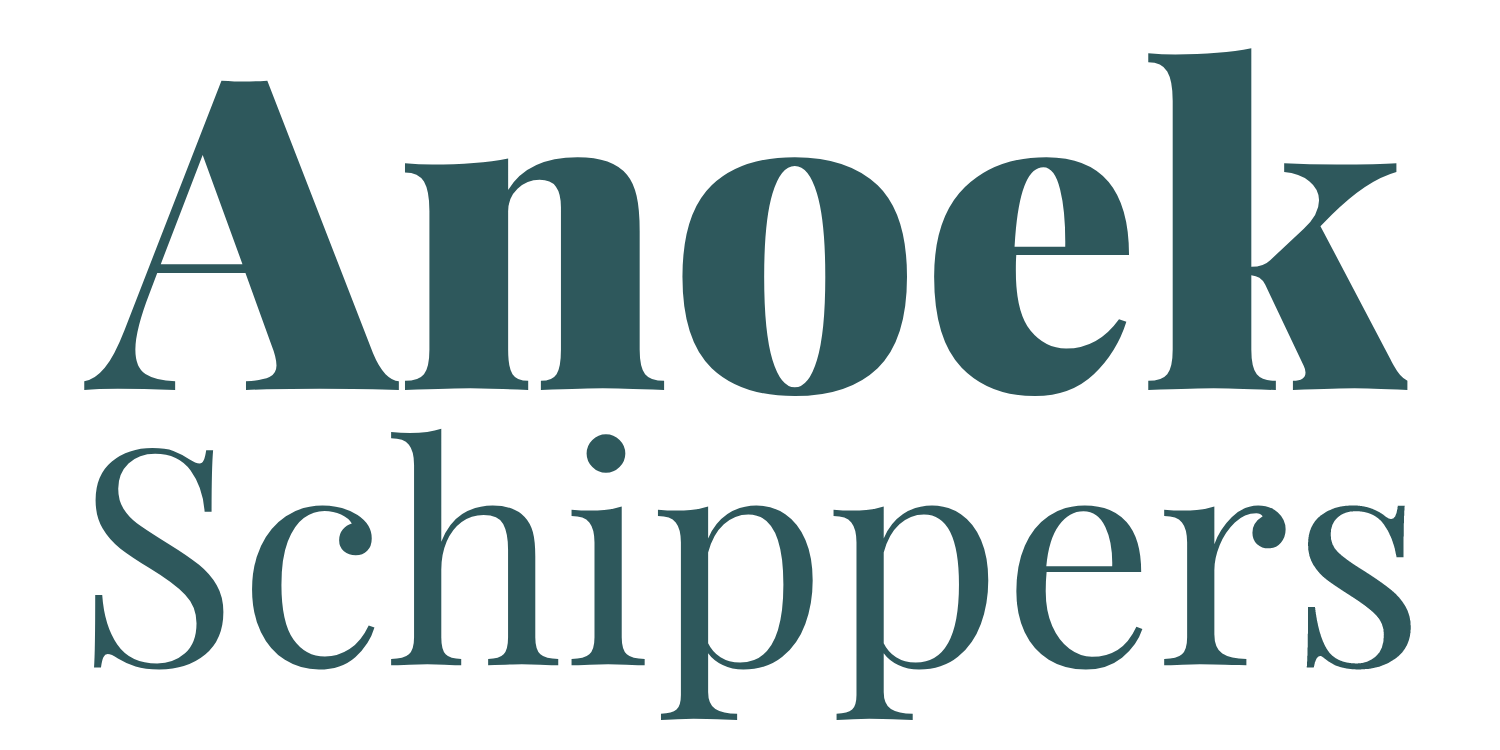

Recente reacties